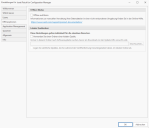Registerkarte „Offlineoptionen“
Zur Vermeidung möglicher Konflikte bei der Planung in Umgebungen mit mehreren Anwendern, steht die Registerkarte Offline-Optionen erst dann zur Verfügung, wenn Sie den Setup-Assistenten abgeschlossen und Ihre Einstellungen gespeichert haben.
Die Registerkarte Offlineoptionen dient zwei zusammenhängenden Zwecken:
- Der Bereich Offlinemodus unterstützt Umgebungen, bei denen keine Internetverbindung vorhanden ist.
- Im Bereich Lokaler Quellordner kann ein alternativer Speicherort zur Angabe des Softwareupdate-Inhalts angeben werden.
Dieser Bereich bietet die Möglichkeit, Patch for Configuration Manager im Offlinemodus auszuführen. Um den Offlinemodus einzustellen, aktivieren Sie das Kontrollkästchen Offline ausführen.
Wenn sich Patch for Configuration Manager im Offlinemodus befindet, versucht die Konsole nicht, neuere Katalog- und Updatedateien herunterzuladen. Dieser Modus kommt typischerweise bei Sites zum Einsatz, bei denen feste Versionen von Daten verwendet werden müssen, deren Verwendung genehmigt wurde. Der Offlinemodus ist auch dann nützlich, wenn Ihre Sicherheitsrichtlinie Maßnahmen vorschreibt, ohne dass dabei Datendateien aus dem Internet heruntergeladen werden.
Im Offlinemodus gelten gewisse Einschränkungen:
- Sie können Updates nicht direkt mithilfe der Schaltfläche Herunterladen oder durch einen Rechtsklick auf ein Update herunterladen
- Sie können keine Updates veröffentlichen, die noch nicht heruntergeladen und manuell in den Ordner Lokale Quelle verschoben wurden
Im Offlinemodus, müssen Sie die Katalogdatei(en) und die Binärdateien Ihrer Updates von einem mit dem Internet verbundenen Gerät azs herunterladen und dann die Dateien auf Ihren Konsolencomputer verschieben. Es steht ein Dienstprogramm zur Verfügung, das Sie beim Downloadvorgang unterstützt. Weitere Informationen finden Sie unter Verwalten von Dateien in einem getrennten Netzwerk.
- In diesem Bereich befindet sich die Option zum Festlegen eines lokalen Quellordners, der zum Speichern von Updates verwendet werden soll. Es gibt mehrere Gründe, weshalb Sie diesen Ordner definieren und verwenden würden:
- Sie können Updates vor der Veröffentlichung manuell in diesen Ordner herunterladen. Während der Veröffentlichung werden die Updates aus dem Ordner abgerufen und nicht von den Websites der Hersteller, wodurch der Prozess beschleunigt wird.
- Wenn Sie über ein sicheres, isoliertes Netzwerk verfügen, können Sie Ihre Updates von einem Computer in einem verbundenen Netzwerk herunterladen und die Updates dann, nachdem ihre Nutzung genehmigt wurde, in diesen Ordner verschieben.
- Sie können ein Archiv mit all Ihren veröffentlichten Updates erstellen.
- Lokalen Quellordner verwenden: Wenn diese Option aktiviert ist, sucht das Programm zuerst im lokalen Ordner nach der Quelldatei, wenn Sie versuchen, ein Update zu veröffentlichen. Wenn sich die Binärdatei im Ordner befindet und der Digest verifiziert ist, wird die Binärdatei der veröffentlichten CAB-Datei hinzugefügt. Befindet sich die Binärdatei nicht im Ordner, oder ist der Digest nicht verifiziert, wird die Updatedatei aus dem Internet heruntergeladen.
- Immer in diesem Ordner nach Softwareupdates suchen, bevor ein Download von der Update-URL versucht wird: Geben Sie den vollständigen Pfadnamen zum lokalen Ordner bzw. zur Netzwerkfreigabe an, wo die Updatedateien gespeichert werden.
Für das manuelle Herunterladen eines Updates in den Ordner stehen mehrere Möglichkeiten zur Verfügung. Sie können das Update auswählen und dann in der Symbolleiste auf die Schaltfläche Herunterladen klicken, oder mit der rechten Maustaste auf das Update klicken und die Option In lokalen Quellordner herunterladen wählen. Sie können auch auf die Schaltfläche Download überprüfen auf der Registerkarte Binärdatei des Update-Editors klicken. Nähere Informationen finden Sie unter Anleitung zum Bearbeiten von Updates.
Der hier angegebene vollständige Pfadname muss ein eindeutiger UNC-Pfad sein.
- Updates, die während der Veröffentlichung heruntergeladen wurden, im lokalen Quellordner ablegen: Wenn diese Option aktiviert ist, wird jedes Update, das noch nicht in dem Ordner vorhanden ist, während der Veröffentlichung in diesen Ordner kopiert. Damit können Sie ein komplettes Archiv aller Ihrer veröffentlichten Updates erstellen.